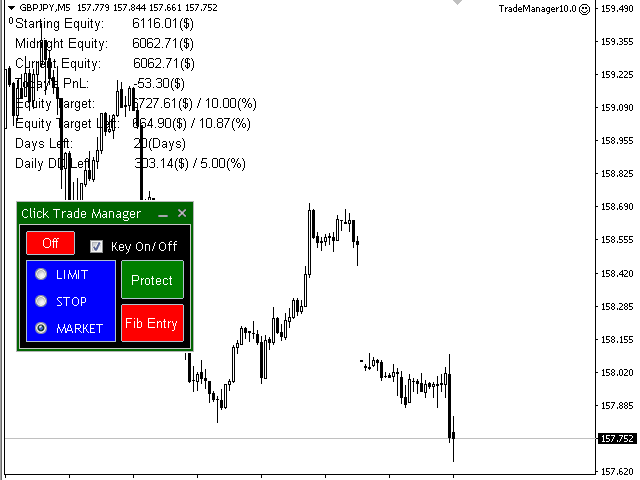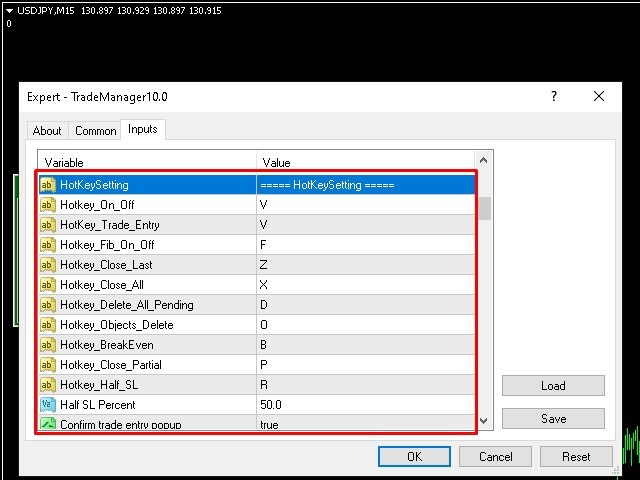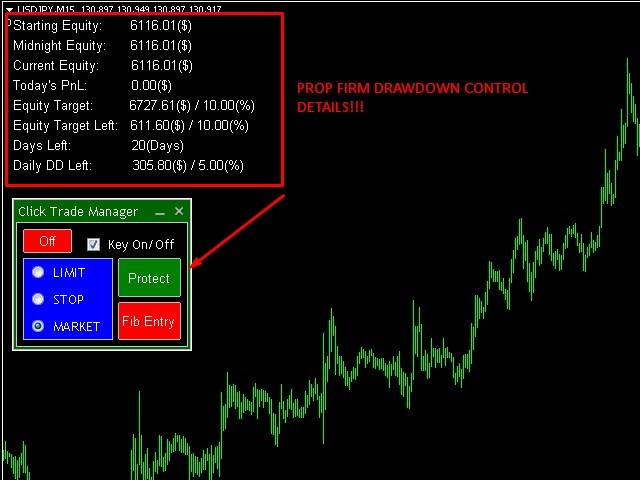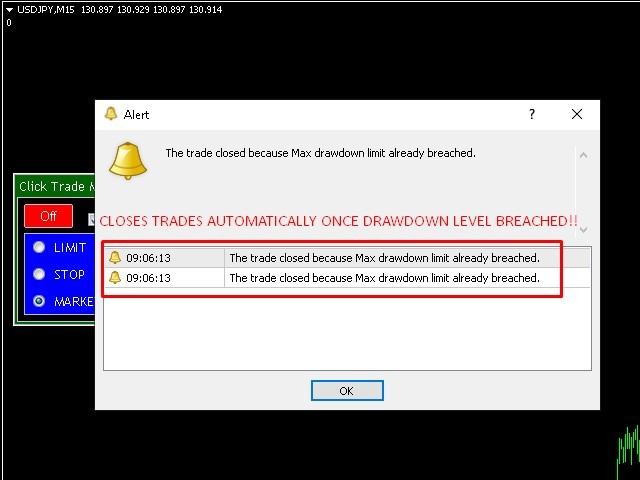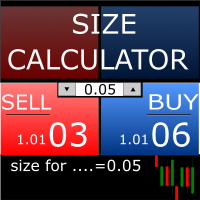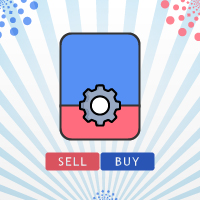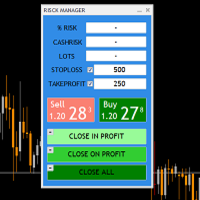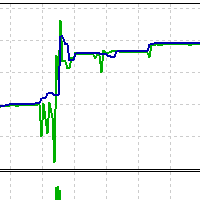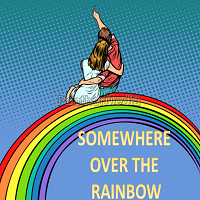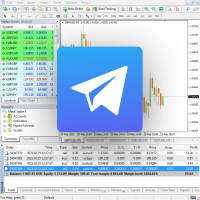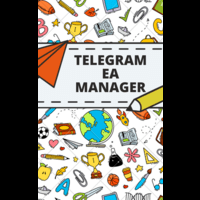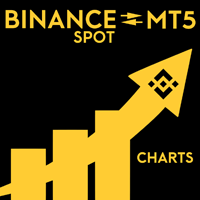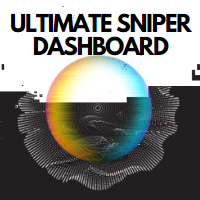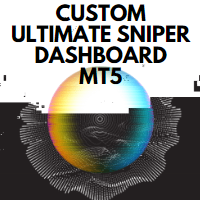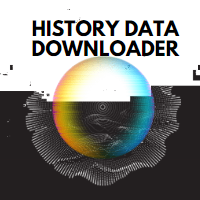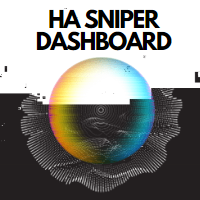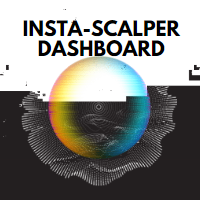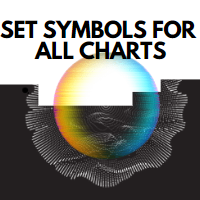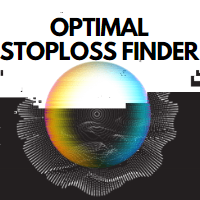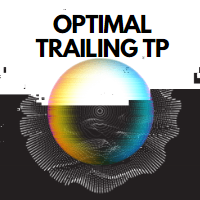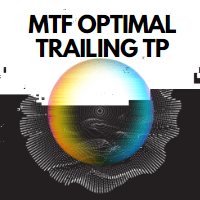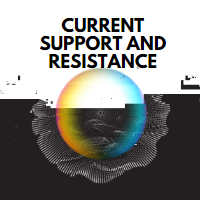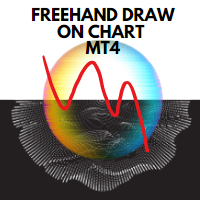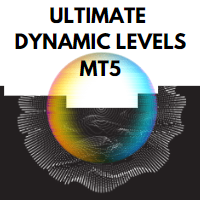Click Trade Manager MT5
- Utilitaires
- Hispraise Chinedum Abraham
- Version: 1.0
- Activations: 5
Click trade manager est notre meilleur produit à ce jour ! La meilleure solution pour les traders débutants et professionnels !
Protégez votre société d'accessoires FTMO/MFF ou vos comptes personnels contre le dépassement des limites de drawdown. L'EA ferme automatiquement toutes les transactions, afin qu'elles n'atteignent jamais vos limites de drawdown.
Vous avertit si une transaction risque de dépasser votre limite de drawdown.
Ferme automatiquement les transactions lorsque votre objectif de profit est atteint.
Peut être configuré pour cacher les chiffres magiques au courtier.
Calculer le risque et placer une transaction avec SL et TP en un seul clic.
Placez des ordres stop et limite en un seul clic.
Définissez des trades à plusieurs niveaux de fibrage avec des SL et TP différents pour chaque trade en 1 clic.
Prenez des partiels, déplacez le SL vers le BE, fermez toutes les positions ouvertes, supprimez tous les ordres en attente, le tout en appuyant sur une seule touche du clavier.
Fermez toutes les transactions à une heure prédéfinie de la journée.
Envoie des alertes de toutes les transactions sur Telegram.
Hautement personnalisable - choisissez les paramètres qui conviennent le mieux à votre style de trading !
Première installation :Pour une bonne fonctionnalité, assurez-vous de définir les paramètres suivants avant de l'utiliser pour la première fois !
Reset Global Settings = True (Une fois que l'EA est configuré et fonctionne, retournez aux paramètres d'entrée et réglez sur False. Vous n'aurez pas besoin de régler cela à nouveau sauf si vous obtenez un nouveau compte).
Dans les paramètres de protection :
Protect Mode = True (Activez le mode de protection)
Taille du compte de départ = Entrez la taille initiale de votre compte de société prop. (Si vous avez acheté un compte de 100k, entrez 100,000.) Si vous avez un compte personnel, entrez simplement votre solde actuel.
Daily Drawdown (%) = Définissez le drawdown quotidien en pourcentage.
Maximum Drawdown (%) = Définit le drawdown maximum en pourcentage.
Artificial Drawdown Ceiling (%) = Définissez 0,2 recommandé. Il s'agit de la distance par rapport à vos limites de drawdown réelles à laquelle l'EA fermera vos trades afin de ne pas atteindre vos limites de drawdown réelles.
Drawdown Mode = Fixe si vous utilisez FTMO || Trailing si vous utilisez MFF.
Date de début = Sélectionnez la date à laquelle vous avez commencé le défi si vous êtes sur un compte d'entreprise.
Nombre total de jours = Sélectionnez le nombre de jours pour atteindre votre objectif.
Equity Target (%) = Sélectionnez le profit cible en pourcentage.
Dans d'autres paramètres :
Utiliser Fermer toutes les transactions à l'objectif = Vrai si vous voulez que toutes vos transactions soient fermées une fois que vous avez atteint l'objectif de profit. Faux si vous n'avez pas besoin de cette fonction.
Close All Trades at Target ($) = Définissez la valeur cible en dollars de l'équité pour fermer toutes les transactions. (Il est recommandé de définir un montant légèrement supérieur à votre valeur cible en dollars si votre courtier n'a pas des spreads très bas).
Comment définir des transactions :Cliquez sur ON pour commencer à définir une transaction ou appuyez sur V sur le clavier lorsque le raccourci clavier est activé.
Pour définir une transaction d'achat :
Ordre au marché : Cliquez en dessous du prix au cours SL
Ordre à cours limité : Cliquez et maintenez sous le prix et faites glisser vers le bas jusqu'au prix SL.
Ordre stop : Cliquez et maintenez au-dessus du prix et faites glisser vers le bas jusqu'au prix SL.
Vous pouvez configurer le TP pour qu'il soit défini automatiquement à partir des paramètres d'entrée.
Pour définir une transaction de vente :
Ordre au marché : Cliquez au-dessus du prix au niveau du prix SL
Ordre à cours limité : Cliquez et maintenez au-dessus du prix et faites glisser jusqu'au prix SL.
Ordre d'arrêt : Cliquez et maintenez au-dessus du prix et faites glisser jusqu'au prix SL.
Vous pouvez configurer le TP pour qu'il soit défini automatiquement à partir des paramètres d'entrée.
Protégez votre société d'accessoires FTMO/MFF ou vos comptes personnels contre le dépassement des limites de drawdown. L'EA ferme automatiquement toutes les transactions, afin qu'elles n'atteignent jamais vos limites de drawdown.
Vous avertit si une transaction risque de dépasser votre limite de drawdown.
Ferme automatiquement les transactions lorsque votre objectif de profit est atteint.
Peut être configuré pour cacher les chiffres magiques au courtier.
Calculer le risque et placer une transaction avec SL et TP en un seul clic.
Placez des ordres stop et limite en un seul clic.
Définissez des trades à plusieurs niveaux de fibrage avec des SL et TP différents pour chaque trade en 1 clic.
Prenez des partiels, déplacez le SL vers le BE, fermez toutes les positions ouvertes, supprimez tous les ordres en attente, le tout en appuyant sur une seule touche du clavier.
Fermez toutes les transactions à une heure prédéfinie de la journée.
Envoie des alertes de toutes les transactions sur Telegram.
Hautement personnalisable - choisissez les paramètres qui conviennent le mieux à votre style de trading !
Première installation :Pour une bonne fonctionnalité, assurez-vous de définir les paramètres suivants avant de l'utiliser pour la première fois !
Reset Global Settings = True (Une fois que l'EA est configuré et fonctionne, retournez aux paramètres d'entrée et réglez sur False. Vous n'aurez pas besoin de régler cela à nouveau sauf si vous obtenez un nouveau compte).
Dans les paramètres de protection :
Protect Mode = True (Activez le mode de protection)
Taille du compte de départ = Entrez la taille initiale de votre compte de société prop. (Si vous avez acheté un compte de 100k, entrez 100,000.) Si vous avez un compte personnel, entrez simplement votre solde actuel.
Daily Drawdown (%) = Définissez le drawdown quotidien en pourcentage.
Maximum Drawdown (%) = Définit le drawdown maximum en pourcentage.
Artificial Drawdown Ceiling (%) = Définissez 0,2 recommandé. Il s'agit de la distance par rapport à vos limites de drawdown réelles à laquelle l'EA fermera vos trades afin de ne pas atteindre vos limites de drawdown réelles.
Drawdown Mode = Fixe si vous utilisez FTMO || Trailing si vous utilisez MFF.
Date de début = Sélectionnez la date à laquelle vous avez commencé le défi si vous êtes sur un compte d'entreprise.
Nombre total de jours = Sélectionnez le nombre de jours pour atteindre votre objectif.
Equity Target (%) = Sélectionnez le profit cible en pourcentage.
Dans d'autres paramètres :
Utiliser Fermer toutes les transactions à l'objectif = Vrai si vous voulez que toutes vos transactions soient fermées une fois que vous avez atteint l'objectif de profit. Faux si vous n'avez pas besoin de cette fonction.
Close All Trades at Target ($) = Définissez la valeur cible en dollars de l'équité pour fermer toutes les transactions. (Il est recommandé de définir un montant légèrement supérieur à votre valeur cible en dollars si votre courtier n'a pas des spreads très bas).
Comment définir des transactions :Cliquez sur ON pour commencer à définir une transaction ou appuyez sur V sur le clavier lorsque le raccourci clavier est activé.
Pour définir une transaction d'achat :
Ordre au marché : Cliquez en dessous du prix au cours SL
Ordre à cours limité : Cliquez et maintenez sous le prix et faites glisser vers le bas jusqu'au prix SL.
Ordre stop : Cliquez et maintenez au-dessus du prix et faites glisser vers le bas jusqu'au prix SL.
Vous pouvez configurer le TP pour qu'il soit défini automatiquement à partir des paramètres d'entrée.
Pour définir une transaction de vente :
Ordre au marché : Cliquez au-dessus du prix au niveau du prix SL
Ordre à cours limité : Cliquez et maintenez au-dessus du prix et faites glisser jusqu'au prix SL.
Ordre d'arrêt : Cliquez et maintenez au-dessus du prix et faites glisser jusqu'au prix SL.
Vous pouvez configurer le TP pour qu'il soit défini automatiquement à partir des paramètres d'entrée.